不会手绘那就来鼠绘吧,今天教大家如何用PS画一个简单的卡通头像,主要用到的是钢笔和形状工具,小伙伴们不要错过哦。
1、先建立一个画布,铺上自己喜欢的底色,画布大小根据自己的需求来,可大可小。
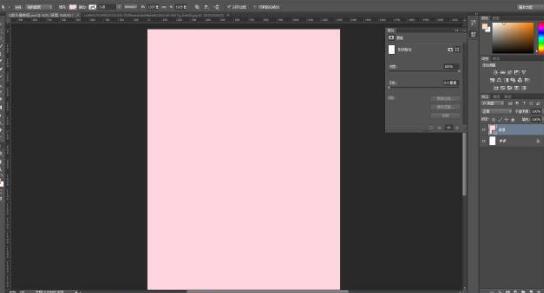
2、用形状工具画一个正圆,记得按住Shift键去拉这个圆,那么妥妥的正圆就出来了,再给个图层样式描边勾上,大小10px,颜色白色#ffffff。
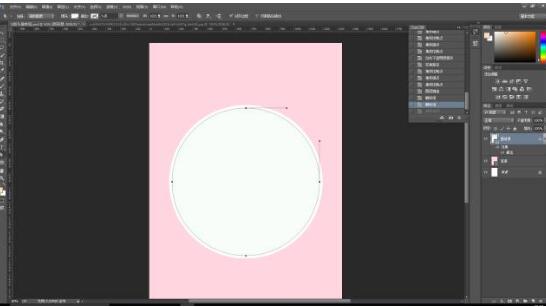
3、用钢笔工具把头发的大体形状勾出来,开始担心形勾不准没关系,用钢笔工具矢量形状勾出来的形最大的好处就是可以随意放大缩小,随意去添加、删减锚点,并针对某个锚点去调整。
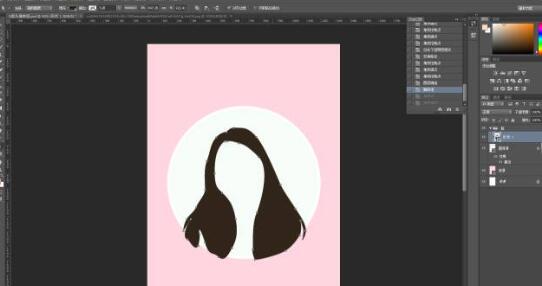
4、用形状工具画一个圆(脸部)为人物的脸部皮肤铺上底色(这里的肤色可以随意,想白点的可以稍微亮点,喜欢健康小麦色的可以稍微深色的,根据个人喜好来,不要太拘束,整体效果出来后还可以整体调色,这就是电脑绘画的好处啦。
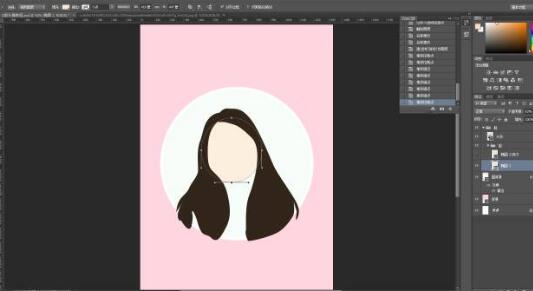
5、用小白工具(直接选择工具,快捷键A)调整下方锚点,把下巴变尖。

6、继续用钢笔工具把眉毛画出来。
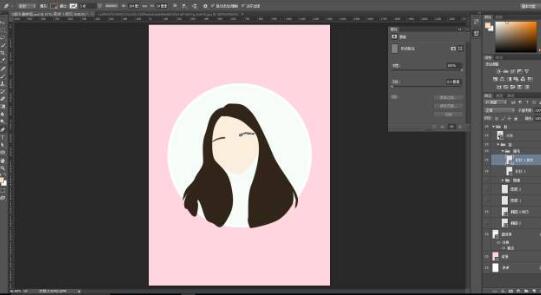
7、眼睛部分:用形工具画出椭圆,用小白(A)调节锚点,把眼睛的形状调整好,颜色可选头发的颜色(这一层为眼线睫毛层)。
8、把眼线睫毛层按Ctrl+J复制一层颜色为灰白色,调整上边锚点露出眼线层。
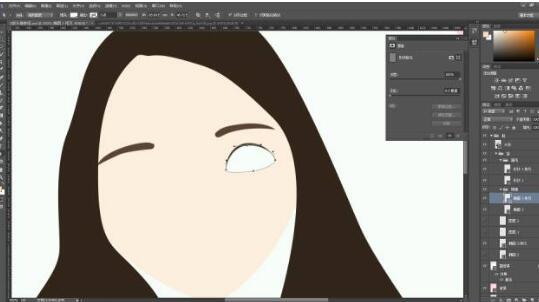
9、在眼线层右边眼角位置用小白选中路径线右键添加锚点把睫毛调出来。
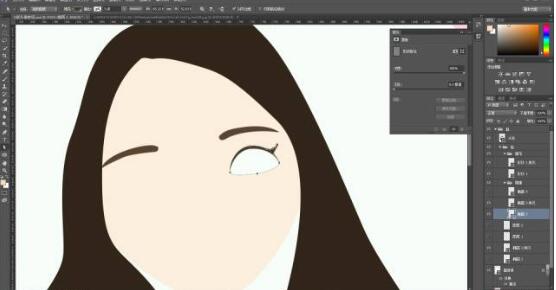
10、用形状工具把眼珠底部画出来按Shift一起画正圆 图层命名为眼珠并且右键创建图层剪切蒙版也可以按照Alt键把鼠标移动到两个图层间直接做剪切蒙版(绘制的过程中注意图层及分组命名的好习惯,不要乱)。
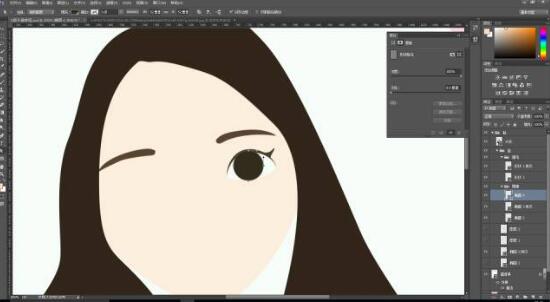
11、眼珠层按Ctrl+J复制出来一层命名为眼眸,把颜色加深比眼珠层,Ctrl+T变形缩小,缩小的过程按住shrift以保证不会变形。
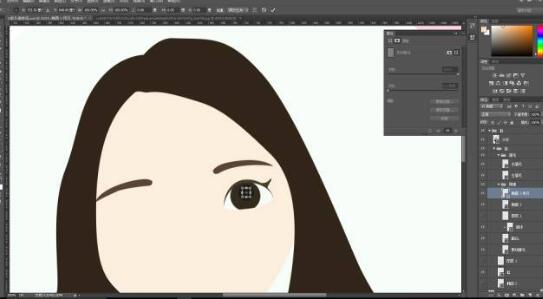
12、用形状工具 画眼睛反光部分,一大一小,摆放位置如下图,大的透明度90%,小的白点透明度70-80%。把右边眼睛,眼白,眼线,反光点一起建组,取名眼睛,复制右边眼睛组→按Ctrl+T右键水平翻转→调整好左边眼睛位置,再单独调整白色反光点。一双眼睛就出来了。

13、接下来就是我们美女们的腮红了。用吸管工具取好色,这里的色值是#efb8c4,各位看官也可以根据自己的审美爱好来取色。
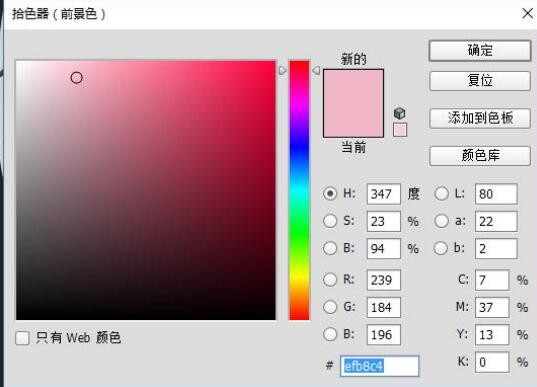
14、选择画笔工具、我用的是柔边画笔
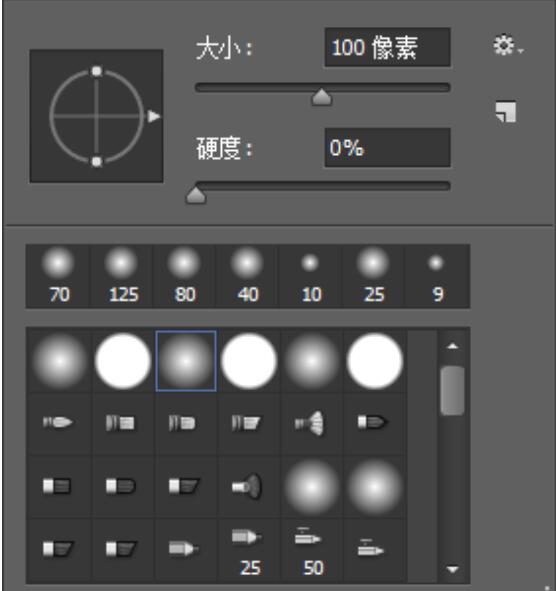
15、直接在脸颊两边眼睛下方用画笔直接淡淡的扫上一层腮红→在腮红上加2点高光点,颜色白色,把透明度降低。

16、用钢笔工具把嘴唇形状勾出来→再用钢笔工具在唇中间画多一条路劲线→去路径面板右键描边路径把模拟压力勾上(也可以直接在画笔工具下调整好颜色大小后按下回车键快速描边)。
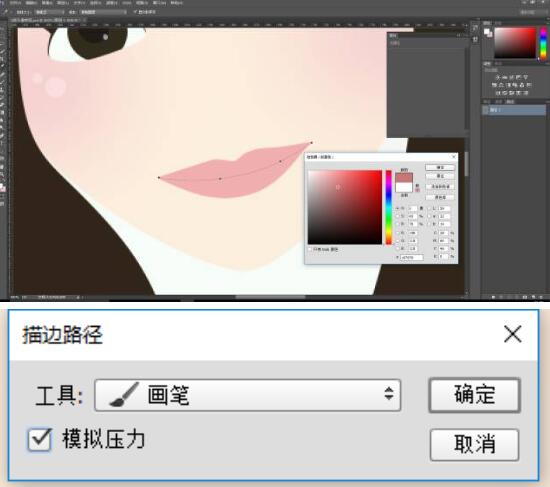
17、用钢笔工具(记得把路径切换回形状)把手的形状勾出来 色值#f6e8d4。

18、用钢笔工具身体部分的形状勾出来 色值#f8e5ce。
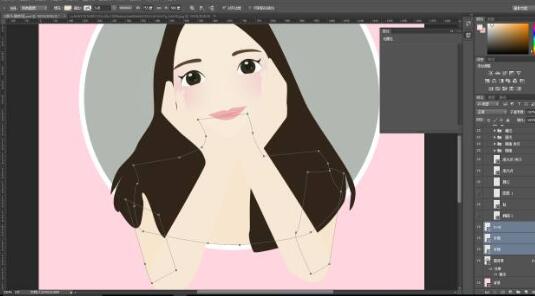
19、把白色衣服的形继续用钢笔工具勾出来。

20、把脸部的暗部阴影用钢笔工具把形勾出来后填充比皮肤颜色值神一点的颜色这里是#f2d9c8。
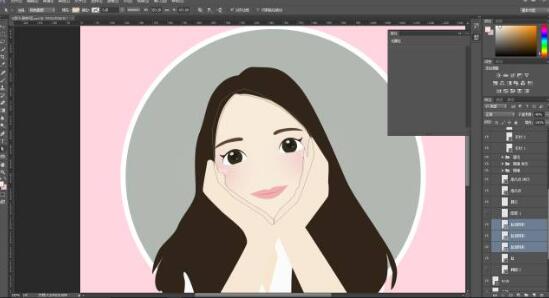
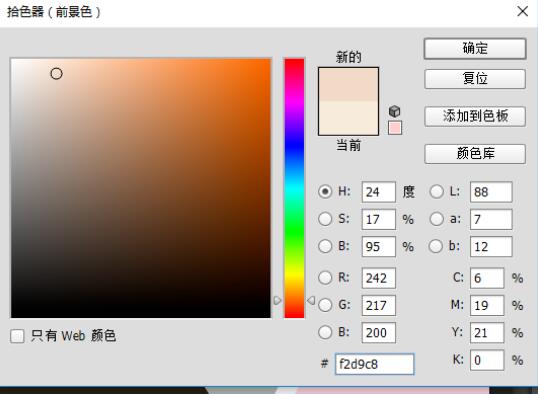
21、在嘴巴上方鼻子部位用画笔,取色比皮肤深,直接画一点,因为是卡通类,所以不需要太具象。

22、给背景上的圆再修饰一下,用形状工具,把填充改成无颜色![]() ,只留描边
,只留描边![]() 当作藤曼绕圈,再复制一层稍微错位→选择两个藤曼图层Ctrl+T拉两根辅助线到中线点→用钢笔工具画出分叉枝。
当作藤曼绕圈,再复制一层稍微错位→选择两个藤曼图层Ctrl+T拉两根辅助线到中线点→用钢笔工具画出分叉枝。
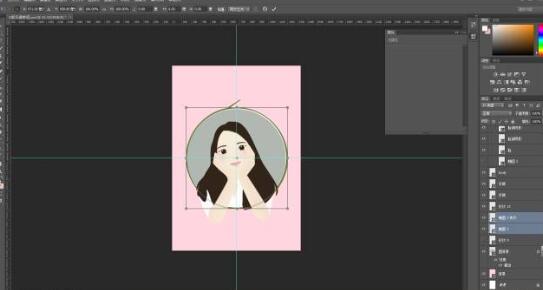
2、用钢笔工具画出分叉枝→Ctrl+T把中心点按住ALT键移到刚才拉的两根辅助线的交叉点再角度旋转30度按回车。


24、重复按Ctrl+Shift+Alt+T直到出现下图效果。
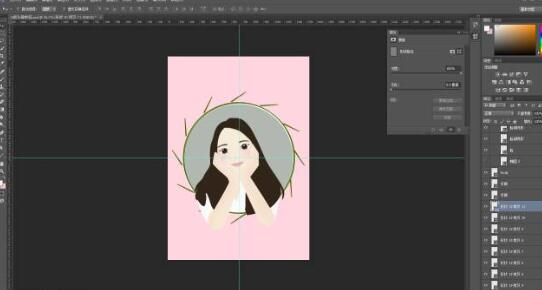
23、继续用钢笔工具画出分蔓藤内部的小叉枝→Ctrl+T把中心点按住ALT键移到刚才拉的两根辅助线的交叉点再角度旋转30度按回车确定→重复按Ctrl+Shift+Alt+T直到出现下图右侧效果。


24、用形状工具画正圆颜色给红色图层命名为红果→ctrl Ctrl+T把中心点按住ALT键移到刚才拉的两根辅助线的交叉点再角度旋转30度按回车确定→重复按Ctrl+Shift+Alt+T直到出现下图右侧效果。


25、用形状工具画比上图红果更大的红果→ctrl Ctrl+T把中心点按住ALT键移到刚才拉的两根辅助线的交叉点再角度旋转60度按回车确定→重复按Ctrl+Shift+Alt+T直到出现下图效果。

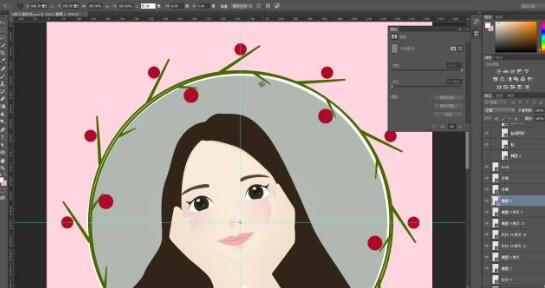
25、继续用形状工具画比上图红果都小的红果→ctrl Ctrl+T把中心点按住ALT键移到刚才拉的两根辅助线的交叉点再角度旋转60度按回车确定→重复按Ctrl+Shift+Alt+T直到出现下图效果。

26、整体的形出来后,接下来就是微调了,回到头发图层,用小白工具(A)添加、删除锚点去调节头发,让发型看起来更自然。

27、用钢笔工具在头发图层上新建图层沿着头型画一块白色形状快→右键剪切蒙版到头发层,把透明度降低到12%



28、再根据自己想要的感觉去调整整体配色。

29、把人部分建组再复制一份,按Ctrl+E合并复制出来的组成一个图层,把图层混合模式改成正片叠底、透明度改成25%。
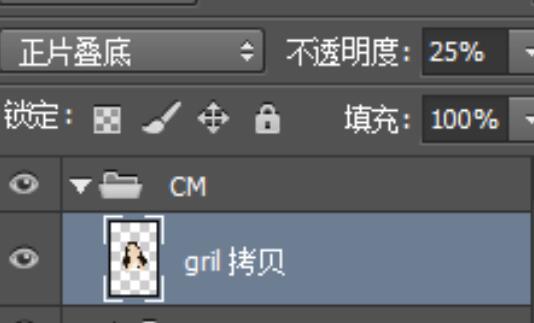
最终效果:
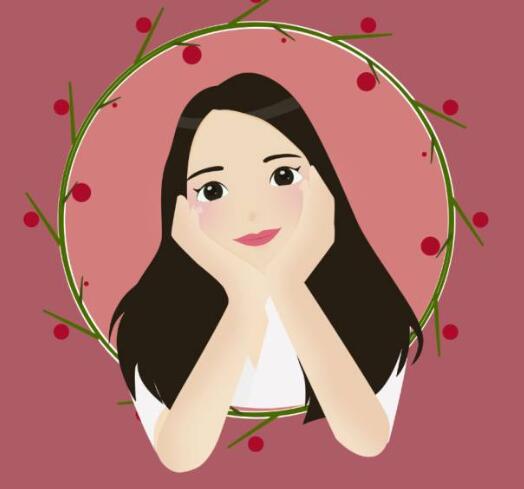
版权声明 | 文章配图仅供学习参考,引用图片版权归属原作所有
如有问题,请及时与我们联系,我们将第一时间做出处理


 作者:无私向斑马
2023-10-20 06:09:10
作者:无私向斑马
2023-10-20 06:09:10 












 Android版下载
Android版下载
